Configuración de la dirección de las páginas de resumen y mi reserva
Esta acción sirve para vincular Mybooking con la web activa y es un proceso a realizar tras la configuración de la web y la creación de las páginas del proceso de reserva en Wordpress.
Cuando se instala y activa el plugin en Wordpress este inicialmente presenta una página Welcome desde donde puedes loguearte recuperando la configuración de tu negocio de cara a crear la página del proceso de reserva de forma automática. Entre estas páginas se creará la página de Resumen que es la última página del proceso de reserva a la que se vuelve desde la pasarela de pago y contiene los datos de la reserva apenas realizada y Mi reserva que es la que se enviará por email al cliente en las notificaciones como recordatorio (si así está configurado en tu sistema)
Para indicar a Mybooking la dirección de estas dos páginas tienes que ir a Guía de configuración > Web > Configuración en Mybooking > Conexión con la página web

Al pulsar sobre configurar se abrirá una ventana modal donde podrás introducir la dirección de ambas páginas.
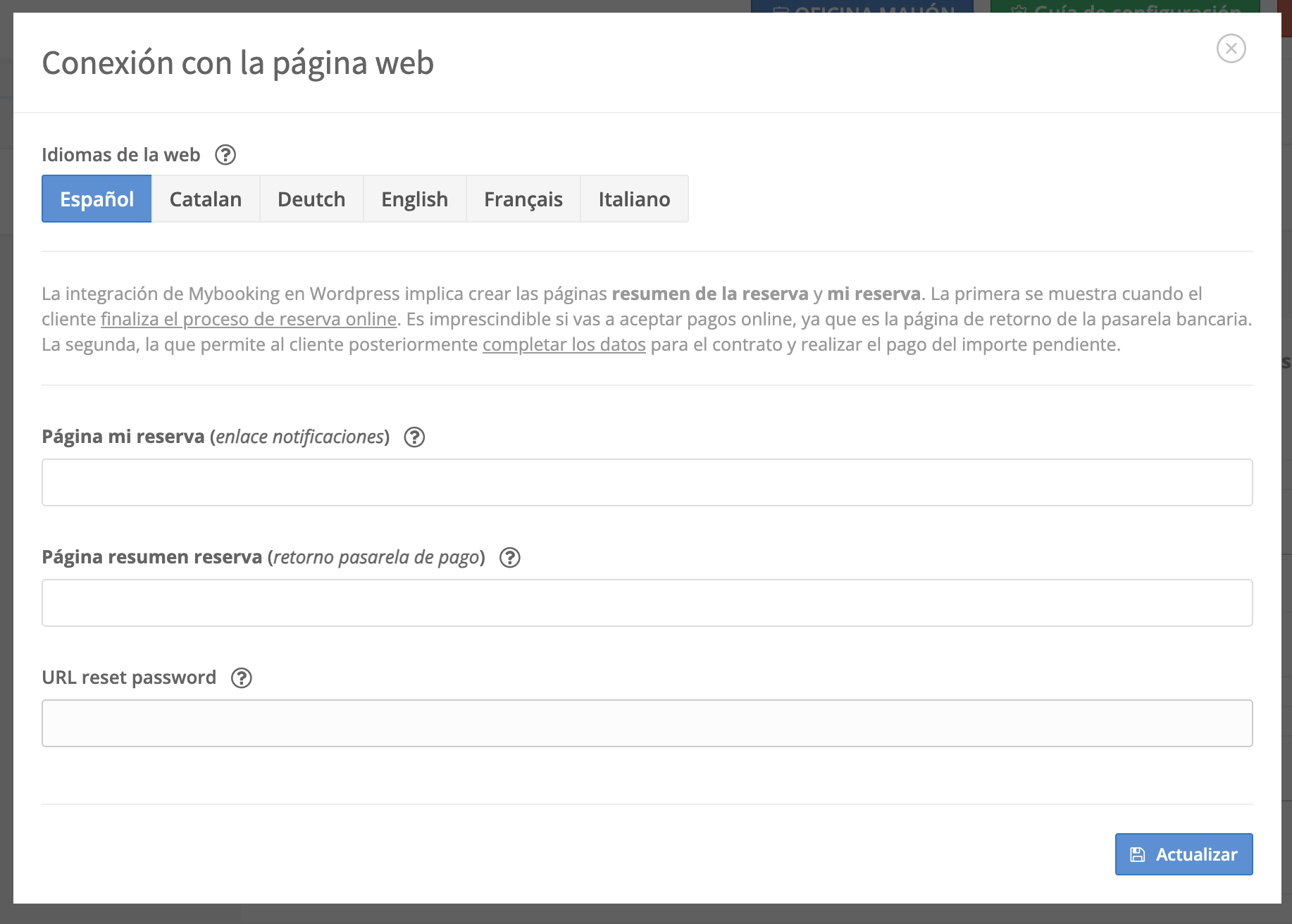
El enlace que deberás poner en cada campo lo puedes encontrar en el plugin de Mybooking en Wordpress pulsando sobre Menú > Mybooking > Páginas. En el listado verás que hay varios iconos en cada línea que representa cada una de las páginas generadas, entre ellos el icono para copiar el url.
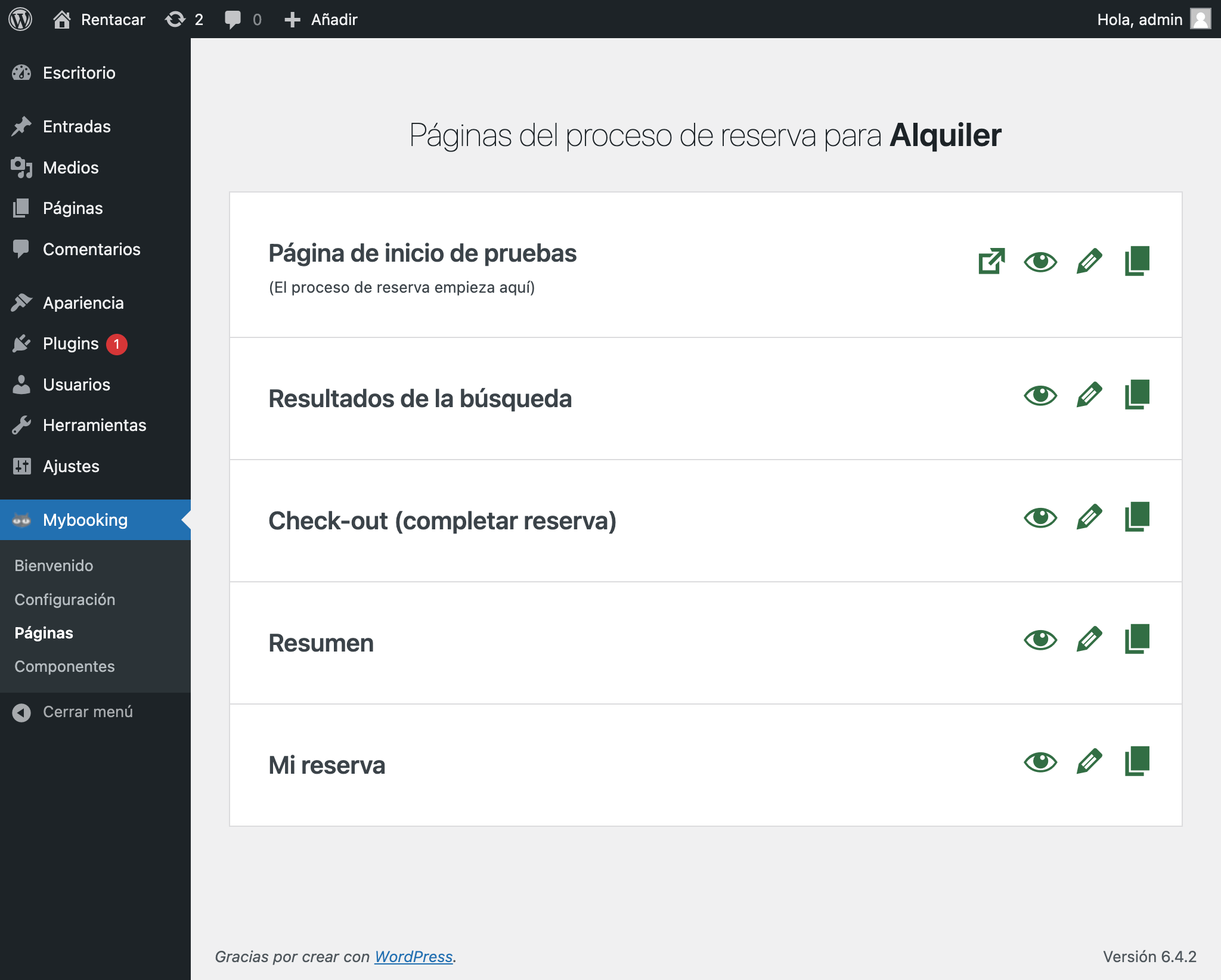

Una vez completado el formulario, como se ve en el ejemplo, el sistema indicará que esta parte está configurada.
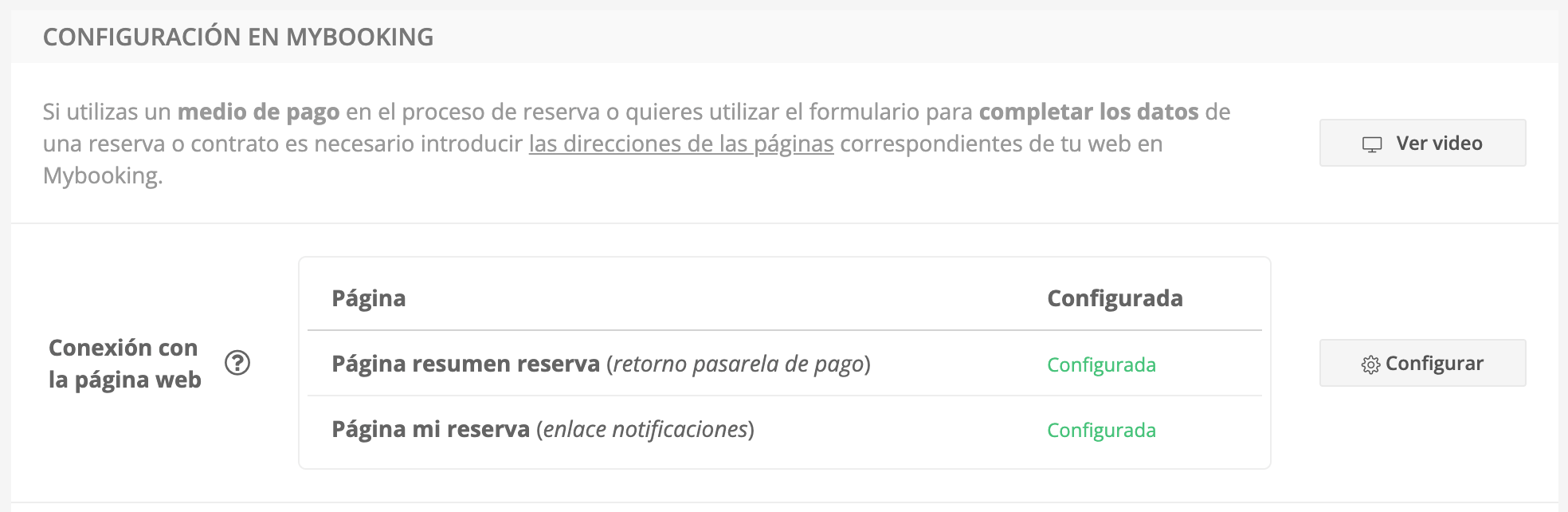
Sin embargo, para probar que está correctamente configurada habrá que hacer algo más.
Validación de la configuración
Para validar que esta configuración se ha realizado correctamente deberás realizar dos acciones:
- Ir a la página web y realizar una reserva de prueba hasta llegar a la página de resumen.
Puedes hacerlo sin necesidad de hacer un pago pulsando sobre Solicitar reserva en la página con el formulario. Si no aparece esta opción es porque no la tienes configurada cómo opción a mostrar en Mybooking.
El sistema re-direccionará el navegador hacia una página como esta o muy similar.

- Entrar en un contrato o reserva desde el listado de reservas y pulsar sobre el icono situado en el titulo al lado del botón 'Cambiar estado' en la cabecera abriendo una nueva pestaña con la página Mi reserva.
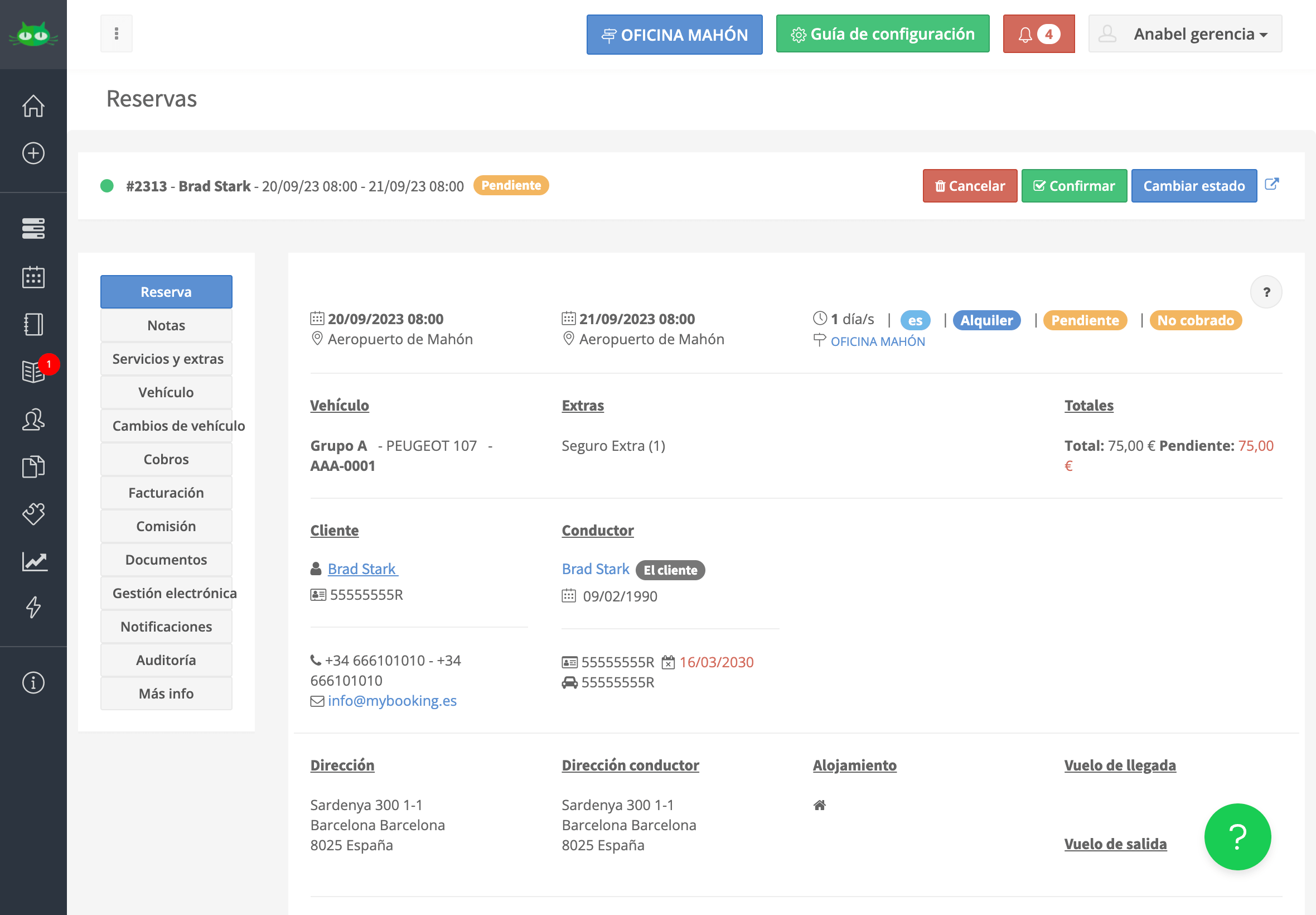
Si ves una página como en el siguiente ejemplo quiere decir que está bien configurada y ya puedes enviar ese enlace directamente a tu cliente. Si está configurado llegará al email proporcionado durante la reserva.

Preguntas frecuentes
- ¿Necesito configurar estas direcciones para que se pueda realizar una reserva?
Si deseas que tu cliente reciba una confirmación de la reserva al finalizar esta es totalmente necesario indicar la página de Resumen porque si no está configurada la web no sabrá dónde redireccionar el navegador una vez completado el pago o la solicitud. La página Mi reserva puede ser opcional si no deseas enviar un recordatorio a tu cliente con la reserva que ha apenas efectuado y sueles recabar los datos de otro modo.
- ¿Cuándo debo configurar estas direcciones?
Al completar la configuración inicial del plugin y cuando obtengas el resultado del proceso con un listado de páginas creadas automáticamente. Necesitarás las direcciones que te proporciona.
- Al completar el pago o la solicitud de reserva, el navegador me devuelve un 404
Es posible que no hayas configurado correctamente la dirección de la página de Resumen o que esta página no exista entre tus páginas de Wordpress. Asegúrate de que existe y la dirección introducida en Mybooking es la correcta. Observa los ejemplos que hay en este artículo para ello.
- Mis clientes reciben un link vacío en lugar de recibir un link a la página Mi reserva
Esto sucede cuando no se ha configurado correctamente la dirección de la página en Mybooking. Revisa el campo, y asegurate de que no existe algún carácter oculto (espacio, etc). Sigue las instrucciones de este artículo para configurarla correctamente.
